Možnost Namizje in dokumenti v iCloud Drive sinhronizira vaše najpomembnejše datoteke z oblakom, tako da so na voljo v vseh vaših napravah Apple. Lahko pa je težko zaviti glavo, kje točno shranjuje te datoteke.
Zlasti se boste morda spraševali, ali so vaše datoteke namizja in dokumentov shranjene lokalno na vašem Macu. V tem članku bomo razložili, kako to ugotoviti.
Vsebina
- Povezano:
-
Kje moj Mac shranjuje mape za namizje in dokumente iCloud Drive?
- Kako vklopiti mape namizja in dokumentov za iCloud Drive:
-
Ali so moje mape Namizje in Dokumenti shranjene lokalno?
- Kako optimizirati pomnilnik Mac z iCloud Drive:
- Zakaj imam podvojene mape Namizje in Dokumenti?
-
Kaj se zgodi, ko izklopim namizje in mape z dokumenti za iCloud Drive?
- Kako prenesti datoteke namizja in dokumentov iz iCloud Drive:
- Kaj če sem med nalaganjem datoteke izklopil iCloud Drive?
-
Odgovorite na vsa vaša vprašanja o iCloud Drive
- Povezane objave:
Povezano:
- Kako deliti mape v iCloud Drive na macOS Catalina in iOS 13
- Kako preprečiti, da iCloud sinhronizira namizne mape in dokumente
- Kaj je iCloud Drive in kako se razlikuje od iCloud?
- Kako dostopati do namizja MacBook iz katere koli naprave
Kje moj Mac shranjuje mape za namizje in dokumente iCloud Drive?
The Namizje in mape z dokumenti možnost v iCloud Drive je odličen način za prihranek prostora za shranjevanje na vašem Macu. Prav tako omogoča, da so vaše datoteke na voljo v drugih napravah.
Ko ga vklopite, macOS ustvari mapo Namizje in Dokumenti v vašem računu iCloud Drive. Nato naloži vse od map Namizje in Dokumenti na vašem Macu v ujemajoče se mape na iCloud Drive.
Prepričajte se, da imate dovolj brezplačno shranjevanje iCloud za shranjevanje vseh datotek, preden ga vklopite. V nasprotnem primeru macOS ne more naložiti vsega.

Po nalaganju lahko še vedno vidite vse iste datoteke na vašem Macu, vendar jih boste morda morali prenesti iz iCloud Drive, preden jih lahko znova odprete ali spremenite. Ta prenos se običajno zgodi samodejno, ko odprete datoteko.
Kako vklopiti mape namizja in dokumentov za iCloud Drive:
- Odprite Apple () meni in pojdite na Sistemske nastavitve > Apple ID.
- Izberite iCloud iz stranske vrstice, nato odprite iCloud Drive Opcije.
- Potrdite polje, da ga vklopite Namizje in mape z dokumenti.
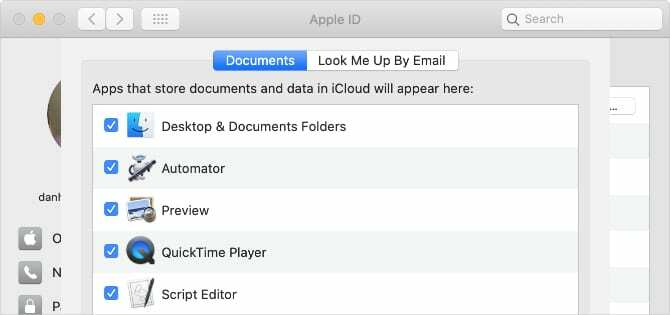
Ali so moje mape Namizje in Dokumenti shranjene lokalno?
Če se odločite za optimizacijo pomnilnika Mac, macOS odstrani lokalne datoteke iz mape namizja in dokumentov, ki jih že nekaj časa niste uporabljali. To počisti veliko prostega prostora na vašem Macu, medtem ko te datoteke ostanejo na voljo v iCloud Drive.
Kljub temu vaš Mac običajno hrani lokalno kopijo vseh nedavno ustvarjenih ali nedavno odprtih datotek, tako da lahko dostopate do njih, ne da bi čakali na prenos nove kopije. Če vašemu Macu zmanjka prostora za shranjevanje, macOS samodejno odstrani te lokalne kopije, da ustvari več prostora.
Z Finderjem je enostavno ugotoviti, katere datoteke ali mape so shranjene lokalno:
- Oblak s puščico navzdol pomeni, da datoteka ni shranjena lokalno na vašem Macu, je samo na iCloud Drive. Kliknite oblak, da ga prenesete.
- Puščica navzgor ali pikčast oblak pomeni, da je datoteka shranjena lokalno na vašem Macu, vendar še ni sinhronizirana z iCloud Drive.
- Brez ikone oblaka ali puščice pomeni, da je datoteka shranjena lokalno na vašem Macu in je tudi sinhronizirana z iCloud Drive.
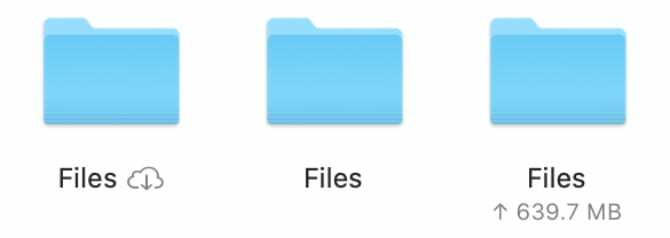
Kadar koli se lahko odločite za prenos datotek, ki jih nameravate uporabljati brez povezave. Lahko pa odstranite prenesene datoteke, da ustvarite več prostega prostora. Storiti to, Control-klik datoteko v Finderju, nato izberite Prenesi zdaj oz Odstrani prenos iz menija.
Če ne optimizirate shrambe na vašem Macu, macOS prenese vse datoteke iz map Namizje in Dokumenti na iCloud Drive. Če se več računalnikov Mac sinhronizira z iCloud Drive, je to morda preveč podatkov za prenos.
Kako optimizirati pomnilnik Mac z iCloud Drive:
- Odprite Apple () meni in pojdite na Sistemske nastavitve > Apple ID.
- Izberite iCloud iz stranske vrstice.
- Pri dnu okna potrdite polje do Optimizirajte shrambo Mac.

Zakaj imam podvojene mape Namizje in Dokumenti?
Ko vklopite namizje in mape z dokumenti za iCloud Drive, boste morda opazili podvojene kopije map ali datotek na vašem Macu.
Ne skrbite, ti dvojniki običajno ne zavzamejo dodatnega prostora na vašem Macu. Običajno gledate vzdevke istih datotek, ki jih macOS ustvari, da bi vam bile bolj dostopne.
Datoteko ali mapo z vzdevkom lahko običajno opazite, ker ima v spodnjem levem kotu ikone majhno puščico.
V Finderju pojdite na Pogled > Pokaži vrstico poti datoteke da vidite pot do izbrane datoteke ali mape. Ko izberete podvojene datoteke, bi morali videti, da so vse shranjene na istem mestu na vašem Macu.
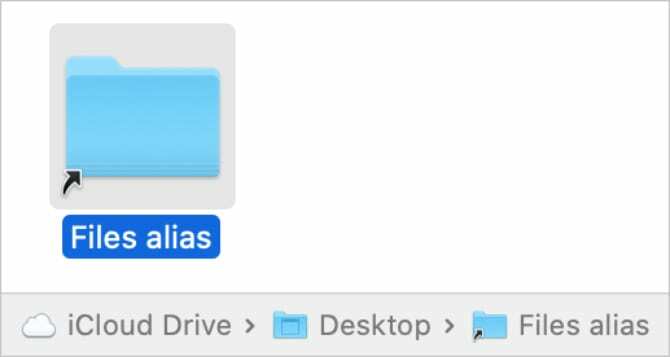
Na primer, mape Namizje in Dokumenti bi morali videti v stranski vrstici Finderja in tudi v iCloud Drive. To je zato, ker se gumbi v stranski vrstici preprosto povezujejo s temi mapami v iCloud Drive.
Za dodatno pomoč pri tem se obrnite na in klepetajte z Apple podporo.
Kaj se zgodi, ko izklopim namizje in mape z dokumenti za iCloud Drive?
Onemogočanje možnosti Desktop & Documents Maps za iCloud Drive je lahko zastrašujoča možnost. Še posebej, če macOS opozori, da bo odstranil elemente iz vašega Maca, ko to storite.
Na srečo ne odstrani ničesar iz iCloud Drive. Tako ne boste trajno izgubili nobenih datotek ali map, če izklopite to možnost.
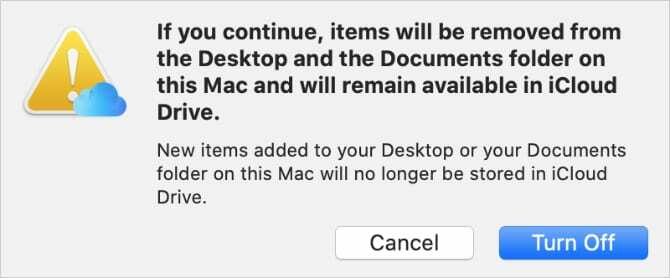
Če se odločite izklopiti mape namizja in dokumentov na vašem Macu, morate vse svoje datoteke in mape znova prenesti ročno. To lahko enostavno storite z Finderjem.
Kako prenesti datoteke namizja in dokumentov iz iCloud Drive:
- Odpri dva Finder Windows na vašem Macu.
- V prvem oknu se pomaknite do lokalnega namizja (Cmd + Shift + D) ali dokumenti (Cmd + Shift + O) na vašem Macu.
- V drugem oknu Finderja odprite iCloud Drive (Cmd + Shift + I) in pojdite v mapo Namizje ali Dokumenti v iCloud Drive.
- Izberite vse datoteke v iCloud, nato jih povlecite in spustite v drugo okno Finderja, da jih prenesete in kopirate na svoj Mac.
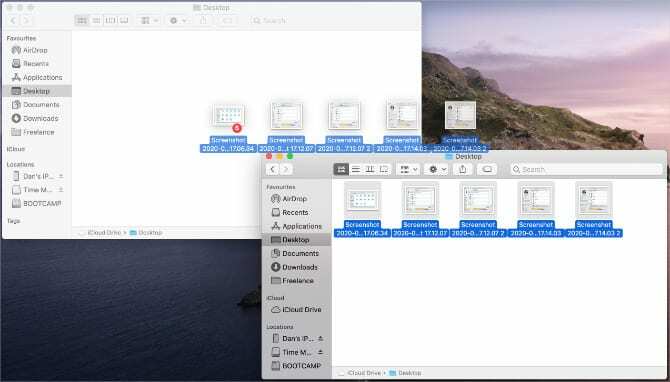
Ta postopek prenosa lahko traja več ur, odvisno od tega, koliko datotek in map ste shranili v iCloud. Naj bo vaš Mac povezan z omrežjem Wi-Fi in priključen na napajanje, medtem ko dokonča prenos.
Kaj če sem med nalaganjem datoteke izklopil iCloud Drive?
Če je mogoče, med nalaganjem datotek ali map ne izklopite iCloud Drive; to lahko povzroči poškodovane datoteke na iCloud Drive. Kljub temu bi morali še vedno imeti zdravo lokalno kopijo datoteke na vašem Macu.
Če ste prekinili nalaganje, je najvarnejši ukrep, da izbrišete datoteko iz iCloud Drive. S tem se izognete iCloud zamenjavi vaše lokalne kopije s potencialno poškodovano različico na spletu.
Odgovorite na vsa vaša vprašanja o iCloud Drive
iCloud Drive je zapletena storitev. Potreben je čas, da razumete, kje vaš Mac shranjuje mape iCloud Drive Desktop in Dokumenti.
Če imate kakršna koli dolgotrajna vprašanja o sistemu za shranjevanje v oblaku, poiščite odgovore v našem izčrpnem razlaga iCloud Drive. V komentarjih lahko postavite vsa druga vprašanja!

Dan piše vadnice in vodnike za odpravljanje težav, da bi ljudem pomagal kar najbolje izkoristiti njihovo tehnologijo. Preden je postal pisatelj, je pridobil diplomo iz zvočne tehnologije, nadzoroval popravila v trgovini Apple Store in celo poučeval angleščino na Kitajskem.